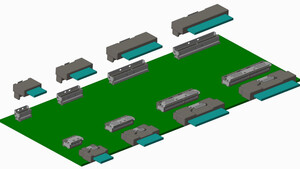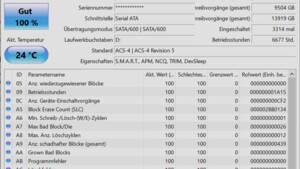Mster
Ensign
- Registriert
- Apr. 2008
- Beiträge
- 141
Hallo,
Ich habe ein grosses Problem.
Nachdem ich meinen PC ganz normal herunter gefahren und neu gestartet hatte, fehlt mir nun eine Partition mit der Grösse von über 850Gb, davon knapp die Hälfte mit sehr wichtigen (!!) Daten belegt.
Die Partition ist keine Boot Partition, das heisst das ich den Pc ohne weiteres booten kann und Zugriff darauf habe.
Also ich habe mir schon einiges wegen meines Problems durchgelesen, jedoch sind mir die Daten zu wichtig, als das ich einfach mal herumteste, ohne wirklich Ahnung zu haben was ich tue.
Aus diesem Grund bin ich nun hier, damit mir User die Ahnung davon haben mir sagen wie ich weiter vorgehen soll.
Ich habe mit schon mal das Tool Testdisk 6.10 gedownloadet und ausgeführt.
Bei der Analyse zeigt sich nun folgendes Bild und nun bitte ich euch um Rat, wie ich weiter vorgehen soll.

Btw
Die verschwundene Partition wird in der Computerverwaltung nur noch als "Freier Speicherplatz" eingezeigt.
mfg Mster
Ich habe ein grosses Problem.
Nachdem ich meinen PC ganz normal herunter gefahren und neu gestartet hatte, fehlt mir nun eine Partition mit der Grösse von über 850Gb, davon knapp die Hälfte mit sehr wichtigen (!!) Daten belegt.
Die Partition ist keine Boot Partition, das heisst das ich den Pc ohne weiteres booten kann und Zugriff darauf habe.
Also ich habe mir schon einiges wegen meines Problems durchgelesen, jedoch sind mir die Daten zu wichtig, als das ich einfach mal herumteste, ohne wirklich Ahnung zu haben was ich tue.
Aus diesem Grund bin ich nun hier, damit mir User die Ahnung davon haben mir sagen wie ich weiter vorgehen soll.
Ich habe mit schon mal das Tool Testdisk 6.10 gedownloadet und ausgeführt.
Bei der Analyse zeigt sich nun folgendes Bild und nun bitte ich euch um Rat, wie ich weiter vorgehen soll.

Btw
Die verschwundene Partition wird in der Computerverwaltung nur noch als "Freier Speicherplatz" eingezeigt.
mfg Mster
Zuletzt bearbeitet: